Wix Forms: הוספה והגדרה של טופס מרובה-שלבים
5 דקות
טפסים מרובי-שלבים מאפשרים לכם לארגן את כל המידע או השאלות בטופס שנמצא באתר בשלבים קלים לניהול שהגולשים באתר ממלאים. הטפסים האלה שימושיים להגשת מועמדות לעבודה, הרשמה לאירועים ואיסוף מידע מלידים.
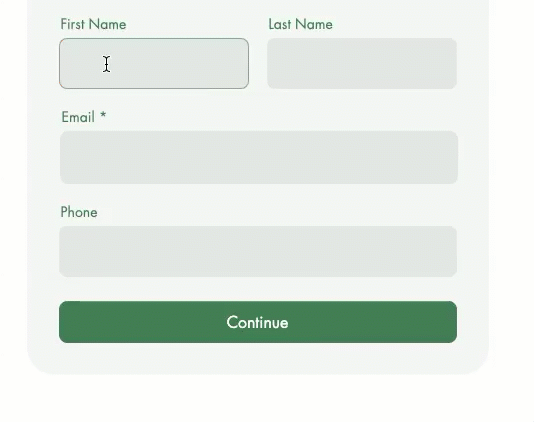
שלב 1 | הוסיפו טופס לאתר שלכם
כדי להתחיל, הוסיפו טופס לעמוד הרלוונטי.
Forms הישן
Forms החדש
- ב-Editor הקליקו משמאל על Add Elements
 (הוספת אלמנטים).
(הוספת אלמנטים). - הקליקו על Contact & Forms (אנשי קשר וטפסים).
- הקליקו על Create New Form (יצירת טופס חדש) וגררו את אלמנט הטופס אל העמוד.
טיפ: אתם יכולים גם לבחור טופס מטמפלייטים מוכנים מראש, כולל טופסי יצירת קשר, הרשמה והזמנה. - הקליקו על הטופס ב-editor והקליקו על Edit Form (עריכת טופס) כדי לפתוח את הכלי לבניית טפסים.

שלב 2 | התאימו אישית את השלבים בטופס
שנו כל שלב בטופס עם השדות שאתם צריכים.
Forms הישן
Forms החדש
- הקליקו על הטופס ב-editor.
- הקליקו על Edit Form (עריכת טופס).
- הקליקו משמאל על Pages
 (עמודים).
(עמודים). - הקליקו על Add Page (הוספת העמוד).
- בחרו את העמוד החדש.
- הקליקו על Add (הוספה)
 משמאל.
משמאל. - גררו את השדות הרלוונטיים לעמוד החדש. סוגי השדות כוללים:
- שדות של אנשי קשר: הוסיפו שדות שמשמשים לאיסוף ואחסון של פרטים אישיים ברשימת אנשי הקשר.
- שדות כלליים: הוסיפו אלמנטים כמו אפשרויות בחירה, תיבות סימון, תפריטים נפתחים ותיבות תשובות.
- שדות נתונים: הוסיפו שדות שעה ותאריך לקביעת מפגשים או לבירורים שרגישים לזמן.
- אלמנטים של פריסה: הוסיפו אלמנט כותרת או טקסט כדי לארגן את הטופס או להסביר שדה.
טיפ:
כדי לשנות שמות של עמודים, לסדר מחדש עמודים, למחוק עמודים או להוסיף עמודים נוספים לטופס, בחרו את העמוד הרלוונטי והקליקו על Manage pages (ניהול עמודים) .


שימו לב:
כדי להוסיף שלבים לטופס, שדרגו את האתר.
שלב 3 | (לא חובה) עדכנו את הגדרות הטופס
אתם יכולים לעדכן את ההגדרות של הטופס הרב-שלבי כך שהוא ייראה ויפעל בדיוק כמו שאתם רוצים.
Forms הישן
Forms החדש
- הקליקו על הטופס ב-editor.
- הקליקו על Settings (הגדרות).
- עדכנו את הגדרות הטופס בעזרת האפשרויות הבאות:
- Forms: בחרו טופס קיים לעריכה או צרו טופס חדש.
- Layout: שנו את הריווח מסביב לשדות הטופס ומסביב לטופס כולו.
- Design: ערכו את הרקע, השדות, ראש העמוד, הפסקאות והכפתורים של הטפסים.
- Manage: לצפייה וניהול של כל הטפסים במקום אחד. מכאן, אתם יכולים גם לבחור מי יקבל התראה כשגולשים שולחים את הטופס.
לא רואים את ההגדרה שחיפשתם?
להגדרות נוספות, בחרו את הטופס הרלוונטי והקליקו על Edit Form (עריכת טופס). לכל שדה טופס שתבחרו יש אפשרויות הגדרה ייחודיות משלו.

